Escribe video desde la pantalla de Android, todos los caminos
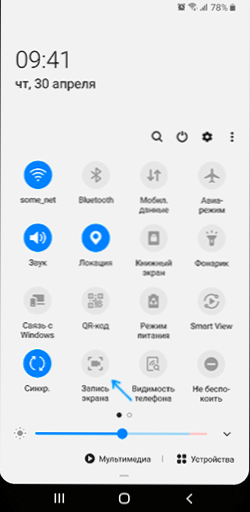
- 1659
- 173
- Elsa Navarro
Si necesita grabar un video desde la pantalla de Android: desde la interfaz del sistema, los juegos y otras aplicaciones, puede hacerlo de varias maneras: en algunos casos, la grabación de registros de Android está disponible, casi siempre puede usar el tercero -Construcciones de pantalla de partidos, también hay métodos de grabación de video desde el teléfono inteligente de la pantalla en una computadora.
En estas instrucciones, en detalle sobre varios métodos, escriba un video desde la pantalla de Android o una tableta, una de las cuales debe ser adecuada para sus tareas.
- Grabación de pantalla de Android
- Escribir un video desde la pantalla de Samsung Galaxy
- Usando la aplicación de juego de juego
- Pantallas gratis para grabar Android
- Cómo grabar un video desde la pantalla de Android en una computadora
- Uso de ADB para capturar la pantalla
- Instrucción de video
Grabación en pantalla de Android por sistemas Built -in
Si hablamos sobre las posibilidades de grabación de video desde la pantalla con Android, hasta la versión 10, entonces, excepto cuando se proporciona el fabricante (por ejemplo, en Samsung Galaxy o LG, que se trata de la siguiente sección de las instrucciones), usted no verá tal función.
Sin embargo, si se instala un Android 10 limpio en su teléfono, puede probar el siguiente método (no funciona en todos los teléfonos):
- Encienda el modo de desarrollador de Android.
- Vaya a los parámetros "para los desarrolladores" y encuentre el elemento "Funciones experimentales", ábralo.
- Si la lista no está vacía y hay un parámetro en ella settings_screenred_long_press - Encenderlo.
Después de activar esta función experimental, para comenzar a grabar la pantalla, deberá hacer clic y presionar el botón de encendido, luego presione el botón de captura de pantalla en el menú que aparece y luego puede iniciar la grabación de la pantalla.
Escribir video de Android en Samsung Galaxy
Dependiendo de la versión de Android en su teléfono inteligente Samsung Galaxy, las oportunidades de grabación de video pueden variar:
- En los teléfonos inteligentes Samsung con Android 10 y es suficiente entrar en el área de notificación y encontrar el botón "Escribir" (tenga en cuenta que la lista de botones se puede manchar horizontalmente). En su ausencia, haga clic en el botón Menú (tres puntos en la parte superior derecha), seleccione el elemento "Orden de botones" y vea si el botón de grabación de pantalla está disponible entre los desconectados y agrégalo si es necesario.
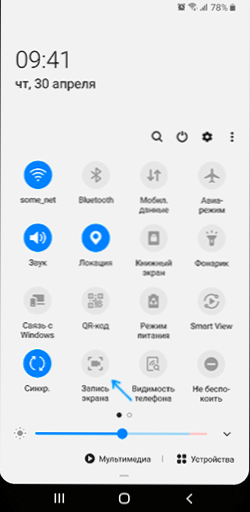
- Al iniciar una grabación de pantalla usando este botón, puede elegir si grabe el sonido y dónde: solo desde el teléfono (desde el juego, la aplicación) o desde el teléfono y el micrófono.
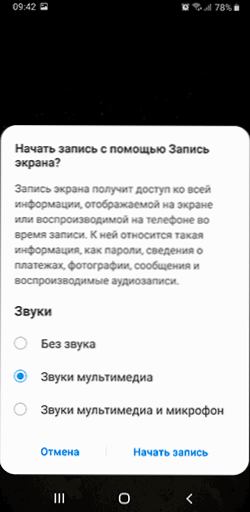
- Al grabar un video desde la pantalla, aparecerá un panel sobre él, donde se puede detener la grabación.
- La configuración de grabación de Samsung con Android 10 está en Configuración: funciones adicionales, imágenes y grabación de pantalla (por ejemplo, allí puede elegir una resolución del video grabado).
En los teléfonos inteligentes Samsung Galaxy con versiones anteriores de Android, la grabación de pantalla fue posible en los juegos: para esto en la configuración: las funciones adicionales deben habilitarse el lanzador de juegos.

Y durante el juego, abra el panel con los botones de control y use el botón del lanzador del juego, donde las funciones de grabación de pantalla estarán.
Escribir un video desde la pantalla de Android en el juego de juego
Muchos propietarios de teléfonos y tabletas de Android tienen una aplicación de juego de Google Play preferente. Pero no todos saben que le permite grabar videos desde la pantalla, no solo de los juegos, sino también en otros lugares en Android.
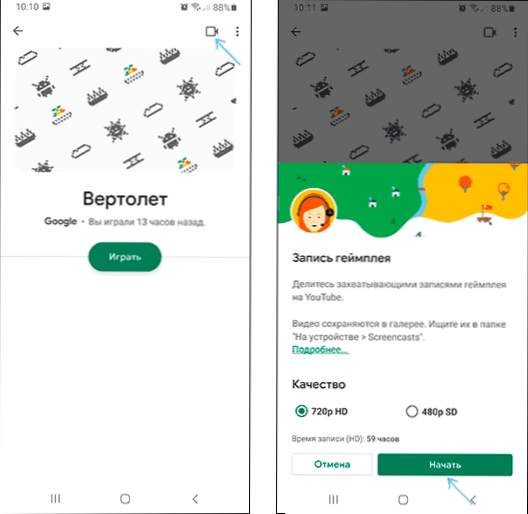
Detalles sobre el uso de la función en una instrucción separada sobre cómo grabar un video desde la pantalla de Android en la aplicación Play Game.
Aplicaciones gratuitas para la grabación de video desde la pantalla Android
Si los métodos descritos anteriormente no son adecuados para usted, puede usar las aplicaciones gratuitas de la pantalla de Android, en grandes cantidades disponibles en el mercado de play. Entre ellos:
- Recordadora de pantalla sin anuncios - Una excelente pantalla para grabar la pantalla (mi elección), agrega su botón al área de notificación, tiene muchas configuraciones (por ejemplo, puede agregar un video de la cámara) y completamente sin publicidad. En teléfonos con Android 10 y New Can Record System Sounds, en versiones anteriores, solo desde el micrófono. Por defecto, la aplicación se inicia en inglés, pero en la configuración puede incluir el idioma ruso de la interfaz. La página oficial de la aplicación en el mercado de juego - https: // play.Google.Com/store/aplicaciones/detalles?Id = com.Kimcy929.Perra de pantalla
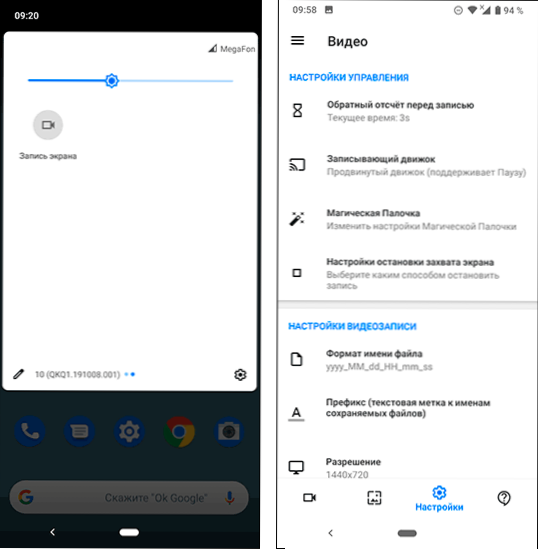
- Escribir la pantalla xRecorder - Una aplicación muy simple y conveniente para la grabación de video desde la pantalla en Android, con las mejores revisiones de los usuarios en el mercado de Play: https: // reproducir.Google.Com/store/aplicaciones/detalles?Id = videoEditor.Grabadora de vídeo.Perra de pantalla
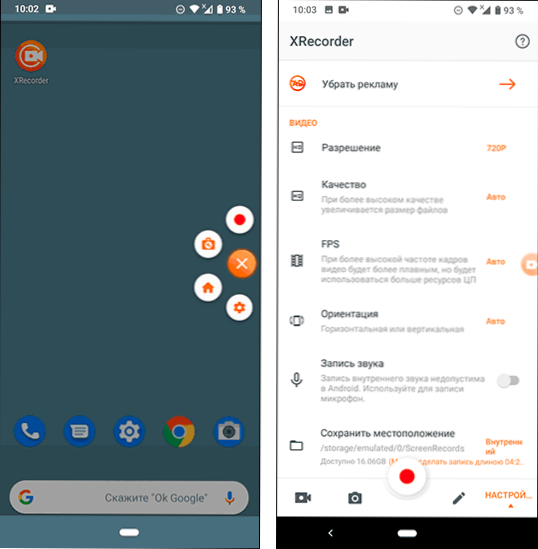
- Grabadora de pantalla AZ - Esta y la próxima aplicación son muy similares en funcionalidad y el principio de trabajar en el anterior.
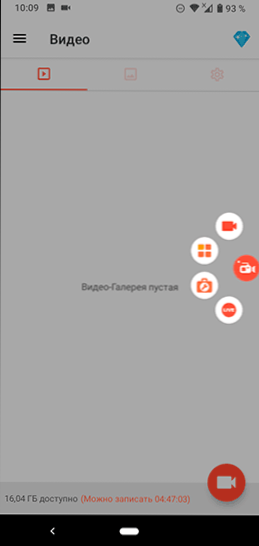
- Registradora de supercontrato
- Mobizen - Aplicación muy popular, buenas reseñas, pero, en mi opinión, hay demasiadas publicidad en la versión gratuita de la aplicación.
De hecho, tales aplicaciones en la tienda oficial son mucho más accesibles: indiqué solo las más populares de ellas, las más simples en uso y en ruso.
Cómo grabar un video desde la pantalla de Android en una computadora
Si el video en Android implica un procesamiento posterior en la computadora, puede grabarlo inmediatamente en él. Para hacer esto, puede usar los siguientes métodos:
- Gasta el video desde la pantalla a la computadora (incluso usando las funciones de transmisión de imágenes de Windows 10 Built -En Windows 10 y graba el programa de grabación de video, como OBS Studio.
- Use programas especiales para transmitir Android en una computadora con función de grabación, por ejemplo, Apower Mirror o Letsview.
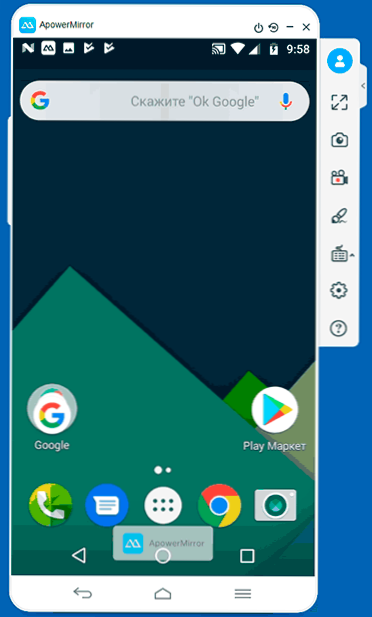
Al mismo tiempo, tenga en cuenta que este método de grabación no es muy adecuado para juegos debido a retrasos durante la transmisión, pero para la grabación de instrucciones y acciones en la interfaz de Android y las aplicaciones ordinarias será más que suficiente.
Uso de ADB para capturar la pantalla
Si se requieren rutas simples para usted y se requiere algo sofisticado, puede grabar un video desde la pantalla de Android utilizando los comandos ADB (Android Debug Bridge):
- Descargar y desempacar herramientas de plataforma de Google - DL.Google.Com/android/repository/plataforma-tools-latest-windows.Cremallera
- Encienda el USB colocado en su teléfono Android y conéctelo a la computadora a través de USB.
- Iniciar la línea de comando e ingresar el comando CD PATH_K_PAPKA_PLATFORM_TOOLS (Si la carpeta no está en el disco C:,, primero ingrese un comando que consiste en la letra del disco deseado con un colon).
- Ingrese el comando
ADB Shell ScreenRecord /SDCard /Video.Mp4
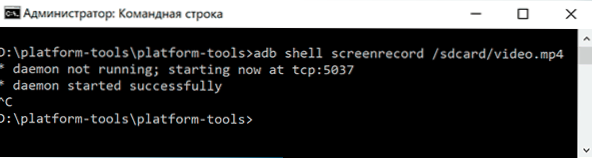
- Como resultado, comenzará un archivo de video de lo que está sucediendo en la pantalla de Android en la carpeta SDCard, el nombre del archivo es video.MP puede detener el registro haciendo clic en Ctrl+c En la ventana de la línea de comando.
- Si desea copiar el video en la computadora, ingrese el comando
ADB Pull /SDCard /Video.Mp4
El archivo de video se guardará en la carpeta actual - herramientas de plataforma. - La grabación de pantalla a través de la consola admite la configuración, cuya lista se puede obtener utilizando el comando
ADB Shell ScreenRepord --help
Instrucción de video
Y, en conclusión, un matiz es un contenido, por ejemplo, un video reproducido en Android, no puede grabarse (habrá una pantalla negra en la grabación), esto se debe a las funciones de proteger dicho contenido.
Eso es todo. Si tiene algo que agregar, por ejemplo, sobre el tema de las herramientas de captura de pantalla construidas en otras marcas de teléfonos inteligentes, su comentario será útil.
- « Recuperación de Windows 10 de una nube
- Cómo eliminar una sección de disco duro o Windows 10 de SSD, 8.1 y Windows 7 »

